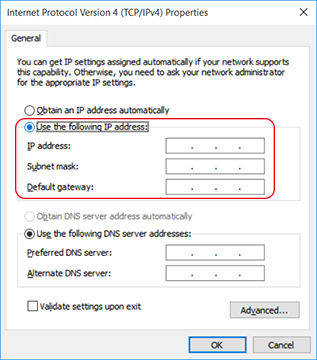Einstellen der IP-Adresse auf dem Computer (Windows)
Verwenden Sie die Informationen, die Sie in Gesprächen mit dem Netzwerkadministrator vorbereitet haben, um das Netzwerk des Computers einzurichten. Wenn Sie das Netzwerk bereits eingerichtet haben, sind die Einstellungen hier nicht erforderlich.
In einer Umgebung, in der der verwendete Computer mit mehreren Netzwerkgeräten und dem Internet verbunden ist, haben ungeeignete Einstellungen große Auswirkungen auf das gesamte Netzwerk. Detaillierte Informationen zu den Einstellungen erhalten Sie von Ihrem Netzwerkadministrator.
- Windows 11: Version 24H2
- Windows 10: Version 22H2
- Melden Sie sich bei Windows als Administrator oder als Mitglied der Gruppe Administratoren an.
-
Öffnen Sie die Systemsteuerung.
Suchen Sie in der Taskleiste nach „Systemsteuerung“.
- Klicken Sie auf Netzwerk- und Freigabecenter.
- Klicken Sie auf Ethernet oder WiFi.
-
Klicken Sie auf Eigenschaften.
Wenn ein Fenster Benutzerkontensteuerung erscheint, klicken Sie auf Fortsetzen.
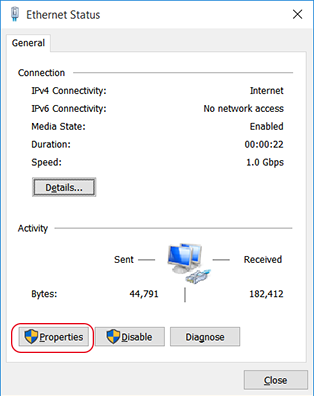
Es erscheint das Fenster Ethernet Eigenschaften oder Eigenschaften von WLAN.
-
Wählen Sie Internetprotokoll, Version 4 (TCP/IPv4) und klicken Sie dann auf Eigenschaften.
Wenn das Kontrollkästchen Internetprotokoll deaktiviert ist, aktivieren Sie es.
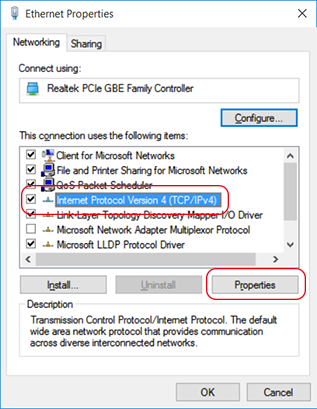
-
Um die IP-Adresse vom DHCP-Server zu beziehen, klicken Sie auf [IP-Adresse automatisch beziehen].
Wenn kein DHCP-Server in Betrieb ist oder wenn Sie keinen DHCP-Server für die Einstellung der IP-Adressen verwenden wollen, überspringen Sie diesen Schritt und fahren Sie mit dem nächsten fort.
-
Wenn kein DHCP-Server in Betrieb ist oder wenn Sie keinen DHCP-Server für die Einstellung der IP-Adressen verwenden möchten, konfigurieren Sie die folgenden Einstellungen.
- Klicken Sie auf OK.
-
Klicken Sie auf die folgenden Schaltflächen, um zum Ausgangszustand zurückzukehren.
- Schließen im Fenster Ethernet Eigenschaften oder Eigenschaften von WLAN.
- Schließen im Fenster Ethernet Status oder Status von WLAN.